


在使用Win11系统时,有时候我们需要查看或编辑一些隐藏的文件和文件夹,但是这些文件和文件夹默认是被隐藏起来的,不方便我们直接访问。因此,了解如何显示隐藏文件和文件夹是非常重要的。在本文中,我们将介绍在Windows 11系统中如何显示隐藏文件和文件夹的方法,让您可以轻松访问到您需要的文件和文件夹。
具体方法如下:
1、打开计算机中的一个分区,在顶部菜单中点击【...】。
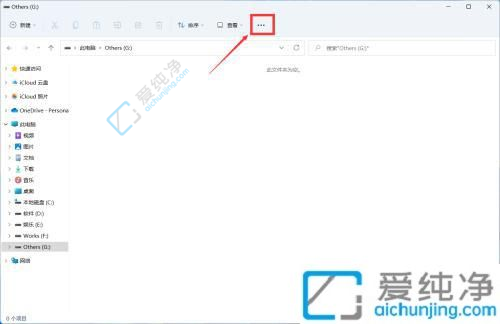
2、在【更多】选项中选择【选项】,打开文件夹选项设置。
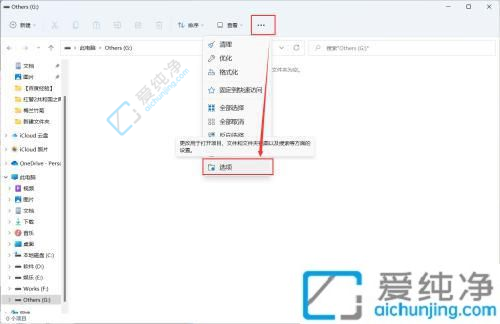
3、在弹出的文件夹选项窗口中,点击顶部的【查看】选项卡,如果需要查看隐藏的系统文件,需取消隐藏受保护操作系统文件前的勾选状态。

4、在【高级设置】中找到并选中【显示隐藏文件、文件夹和驱动器】,点击【确定】完成设置。
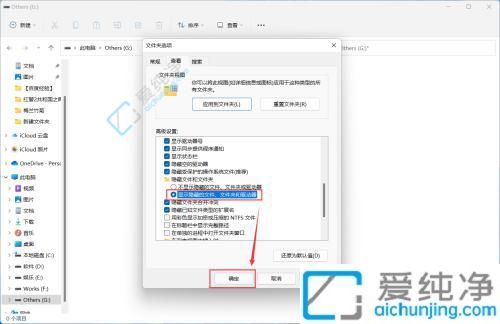
通过本文的指导,您已经学会了在Windows 11操作系统中显示隐藏文件和文件夹的方法。显示隐藏的文件和文件夹可以帮助您更加有效地管理系统文件,找到需要的资源。如果您需要隐藏文件和文件夹,请按照相反的步骤进行设置。
| 留言与评论(共有 条评论) |